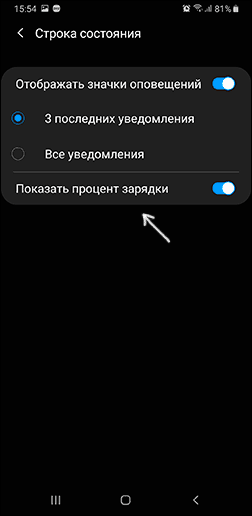- Инструкция: как поставить проценты зарядки на Самсунг
- Инструкция для новых моделей
- Инструкция для старых моделей Самсунг
- Как включить процент зарядки батареи в процентах Android
- Включение отображения заряда батареи в процентах на чистом Android 9
- Батарея в процентах на Андроид встроенными средствами системы (System UI Tuner)
- Батарея в процентах на Samsung
- Использование приложения Battery Percent Enabler (Батарея с процентом)
- Видео инструкция
- Как включить проценты зарядки на экране телефона Самсунг
- Инструкция для телефонов с оболочками Samsung Experience и One UI
- Инструкция для телефонов с оболочкой TouchWiz
- Приложения для проверки состояния батареи
Инструкция: как поставить проценты зарядки на Самсунг
Как поставить проценты зарядки на Самсунг, чтобы отслеживать состояние батареи смартфона? С легкостью – справится даже новичок! Читайте наш обзор – мы собрали проверенные алгоритмы для старых и новых прошивок корейских телефонов.
Инструкция для новых моделей
Первую часть обзора мы посвятим смартфонам, работающим на базе One UI – вы узнаете, как поставить проценты зарядки на Самсунг А50, А10, А30, S10 и других. Отображение подробных данных – очень удобная опция! Вы сможете в любую секунду проверить, в каком состоянии находится батарея и поставить устройство для подзарядки.
Итак, давайте попробуем включить проценты батареи на Самсунг с новенькой прошивкой One UI:
- Ищите кнопку «Настройки» на главном экране;
- Открывайте и переходите к разделу «Уведомления» ;
- Ищите кнопку «Строка состояния» и нажимайте на нее;
- Найдите строчку «Показывать процентную зарядку» ;
- Попробуйте поставить тумблер напротив в положение «Включено» .
Убедились в простоте нашего алгоритма? Потратьте пару минут, чтобы добиться нужного результата и отслеживать состояние аккумулятора.
Инструкция для старых моделей Самсунг
А теперь поговорим о том, как на Самсунге сделать заряд в процентах, если установлена старая прошивка TouchWiz. Инструкция не покажется вам сложной – придется лишь немного отойти от алгоритма, приведенного выше!
Хватит теории, перейдем к практике и разберемся в деталях, как включить проценты зарядки на Самсунг:
- Возьмите в руки смартфон и найдите иконку настроек на главном экране;
- Переходите к разделу «Дисплей» ;
- Ищите иконку «Строка состояния» и тапайте по ней;
- Переходите к пункту «Показывать процентную зарядку»;
- Напротив находится переключатель – его нужно поставить в положение «Включено».


Готово! Переводите взгляд на верхнюю панель и наслаждайтесь, рядом с батарейкой появились вожделенные циферки.
Напоследок полезный совет. Если найти нужный раздел меню самостоятельно не получилось, попробуйте воспользоваться альтернативным вариантом:
- Откройте настройки и кликните на лупу в верхнем правом уголке;
- Введите название опции и щелкните по кнопке ввода;
- Отыщите нужный результат в поисковой выдаче и попробуйте поставить переключатель в нужное положение.
Все получилось, ура! Теперь вы понимаете, как самостоятельно включить проценты зарядки на Самсунг А50 и других моделях – пользуйтесь нашими инструкциями, чтобы вывести нужную опцию в строку статус-бара. Поверьте, вы скоро оцените новые возможности смартфона!
Источник
Как включить процент зарядки батареи в процентах Android

В этой инструкции — о том, как включить показ заряда батареи в процентах встроенными средствами Android 4, 5, 6 и 7 (при написании проверялось на Android 5.1 и 6.0.1), отдельно — на последних Android 9 Pie и новее, на телефонах Samsung Galaxy а также о простом стороннем приложении, которое имеет одну единственную функцию — переключает скрытую системную настройку телефона или планшета, отвечающую за отображение процентов зарядки. Может быть полезным: Быстро разряжается батарея на Android, Как узнать текущую емкость аккумулятора Android.
- Отображение заряда в процентах на Android 9 и новее
- Как включить батарею в процентах на Android, если в настройках такой функции нет (скрытыми встроенными средствами системы)
- Батарея в процентах на Samsung Galaxy
- Приложение Battery Percent Enabler (батарея с процентом для любых версий Android)
- Видео инструкция
Примечание: обычно даже без включения специальных опций оставшийся процент заряда аккумулятора можно увидеть, если сначала вытянуть сверху экрана шторку уведомлений, а затем — меню быстрых действий (рядом с батареей появятся цифры заряда).
Включение отображения заряда батареи в процентах на чистом Android 9
В последних версиях Android включить показ процента заряда батареи в строке состояния можно с помощью простой настройки (если у вас такая отсутствует — используйте методы из следующих разделов). Шаги для включения:
- Зайдите в Настройки и нажмите по пункту «Батарея».
- Включите пункт «Уровень заряда батареи».
Это все необходимые действия — нужная информация должна сразу появиться вверху экрана вашего смартфона.
Батарея в процентах на Андроид встроенными средствами системы (System UI Tuner)
Первый способ обычно работает почти на любых Android устройствах с актуальными версиями системы, где пункт включения заряда в процентах в настройках отсутствует. Причем метод работает даже в тех случаях, когда производителем установлен свой лаунчер, отличный от «чистого» андроида.
Суть способа — включить опцию «Показывать уровень заряда батареи в процентах» в скрытых настройках System UI Tuner, предварительно включив эти самые настройки. Для этого потребуется выполнить следующие шаги:
- Откройте шторку уведомлений так, чтобы видеть кнопку настроек (шестеренку).
- Нажмите и удерживайте шестеренку, пока она не начнет вращаться, а затем отпустите её.
- Откроется меню настроек с уведомлением о том, что «Функция System UI Tuner была добавлена в меню настроек». Учитывайте, что шаги 2-3 не всегда получаются с первого раза (отпускать следует не сразу, как началось вращение шестеренки, а спустя где-то секунду-две).
- Теперь в самом низу меню настроек откройте новый пункт «System UI Tuner».
- Включите параметр «Показывать уровень заряда батареи в процентах».
Готово, теперь в статусной строке на вашем Андроид планшете или телефоне будет показываться заряд в процентах.
Батарея в процентах на Samsung
На телефонах Samsung Galaxy присутствует встроенная функция включения отображения заряда батареи в процентах, но находится она не в самом очевидном для начинающих расположении:
- Зайдите в Настройки — Уведомления. На следующем экране нажмите по пункту «Строка состояния».
- Включите пункт «Показать процент зарядки».
После этого ваш Samsung Galaxy будет показывать процент заряда рядом со значком батареи в правом верхнем углу экрана, как и требовалось.
Использование приложения Battery Percent Enabler (Батарея с процентом)
Если по какой-то причине вам не удается включить System UI Tuner, то можно использовать стороннее приложение Battery Percent Enabler (или «Батарея с процентом» в русской версии), которое не требует специальных разрешений или root-доступа, но надежно включает показ процентов заряда батареи (причем, просто меняется та самая системная настройка, которую мы изменяли в первом способе).
- Запустите приложение и отметьте пункт «Батарея с процентом».
- Вы сразу видите, что в верхней строке стал отображаться процент батареи (во всяком случае у меня было так), но разработчик пишет, что требуется перезагрузить устройство (полностью выключить и включить).
Готово. При этом, после того, как вы изменили настройку с помощью приложения, вы можете удалить его, процент заряда никуда не исчезнет (но придется заново установить, если потребуется отключить показ зарядки в процентах).
Видео инструкция
На этом всё. Как видите, очень просто и, думаю, каких-то проблем возникнуть не должно.
Источник
Как включить проценты зарядки на экране телефона Самсунг
Одним из самых важных компонентов мобильного устройства является аккумуляторная батарея. Именно от ее состояния зависит, как долго мы сможем пользоваться нашим телефоном, не подключая его к зарядному устройству. Без сомнения, выбирая себе смартфон, нужно в первую очередь обращать внимание на то, какую емкость имеет встроенная аккумуляторная батарея. Когда у АКБ повышенная емкость, реже приходится думать о зарядке.
Возможность отображать процент заряда АКБ имеет существенное значение для любого телефона, независимо от модели или бренда. Однако проблема заключается в том, что на многих устройствах «из коробки» данная функция часто бывает неактивна. Например, на смартфонах Samsung пользователю приходится настраивать ее вручную. Пошаговые действия могут отличаться от модели к модели. Расскажем, как это делается, более подробно.
Инструкция для телефонов с оболочками Samsung Experience и One UI
Отметим, что до 2018 года фирменная оболочка Самсунгов называлась Samsung Experience (на ней работает, например, популярный бюджетный телефон J7). Более поздние модели стали выходить на One UI. В целом сюда входят многие смартфоны А-серии: A10, A30, A40, A50, A51, A71 и S-серии: S8/S8+, S9/S9+/Note9, S10/S10+, S20 и другие.
Шаг 1
Во-первых, начинать нужно с открытия приложения «Настройки». Сделать это можно тапом по соответствующей иконке, которая находится на домашнем экране.
Шаг 2
В «Настройках» выберите раздел «Уведомления. Блокирование, разрешение, добавление в приоритетные».
Шаг 3
В этом разделе имеется набор опций. Найдите среди них «Строку состояния» и кликните по этому пункту мышкой.
Шаг 4
Откроется меню, в котором вы увидите «Показать процент зарядки». Чтобы активировать данную опцию, просто сдвиньте ползунок вправо.
Теперь, если вы посмотрите на верхнюю панель своего телефона, которая и является строкой состояния, вы увидите, что рядом с индикатором заряда отображаются проценты.
Если на экране телефона (скажем, Galaxy S9 или S9+) вы видите только иконку аккумулятора, то включить проценты зарядки на Самсунг можно так:
- свайпом вниз по домашнему экрану откройте шторку уведомлений;
- на открытой шторке уведомлений найдите иконку настроек. Она нарисована в виде шестеренки. Тапните по этой шестеренке;
- прокрутите меню настроек вниз и найдите раздел «Батарея». Он может располагаться под разделом «Уведомления» (все зависит от версии прошивки, которая установлена на вашем Самсунге);
- найдите и выберите пункт «Показывать уровень заряда батареи в процентах»;
- установите переключатель, находящийся рядом с этим пунктом, в положение «Вкл.».
Как видите, всего несколько простых действий, и вы смогли поставить проценты зарядки на Самсунг.
Инструкция для телефонов с оболочкой TouchWiz
Прошивка «Тачвиз» – это наиболее старая версия фирменной оболочки/лаунчера, созданного для смартфонов Самсунг. Она появилась в далеком 2008 году и просуществовала до 2016. Интерфейс TouchWiz установлен на таких моделях, как Гэлэкси S3 или J3.
В целом, если у вас телефон с TouchWiz, то для того, чтобы выставить проценты зарядки на Samsung так же, как и в «Способе первом», который описан выше, потребуется зайти в настройки строки состояния: приложение «Настройки» > «Дисплей» > «Строка состояния».
Нажатием на этот пункт входим в меню и ставим слайдер, находящийся напротив опции «Показать процент зарядки», во включенное положение.
Приложения для проверки состояния батареи
В случае если вы более серьезно настроены на то, чтобы всегда быть в курсе состояния АКБ вашего мобильного устройства, рекомендуем скачать и установить на телефон одно из следующих приложений:
- Battery HD Pro,
- AccuBattery,
- Nova Battery Tester,
- Power Battery,
- Ampere,
- GSam Battery Monitor,
- 3C Battery Monitor Widget.
Эти программы помогут составить полную картину о степени изношенности батареи (Nova Battery Tester), покажут, на сколько минут телефонных разговоров, серфинга в сети и просмотра видео (Battery HD Pro) хватит заряда аккумулятора. Battery Life, например, предоставит подробные данные о температуре батареи, уровне ее заряда, емкости и количестве циклов. Наиболее комплексным в плане диагностики и устранения проблем с батареей является приложение Power Battery. Некоторые из ее функций могут работать в автоматическом режиме. Очень достойный мониторинг состояния АКБ дают также GSam Battery Monitor и 3C Battery Monitor Widget.
В целом сторонние приложения могут предоставить дополнительные возможности по отслеживанию работы батареи смартфона. Например, дать точный анализ ее состояния в виде графиков и таблиц. Или же вывести, к примеру, информацию о процентах зарядки на главный экран при блокировке и многое другое.
Источник